Kuidas seadistada GoPhishi jaoks kohandatud domeeninimi AWS-is
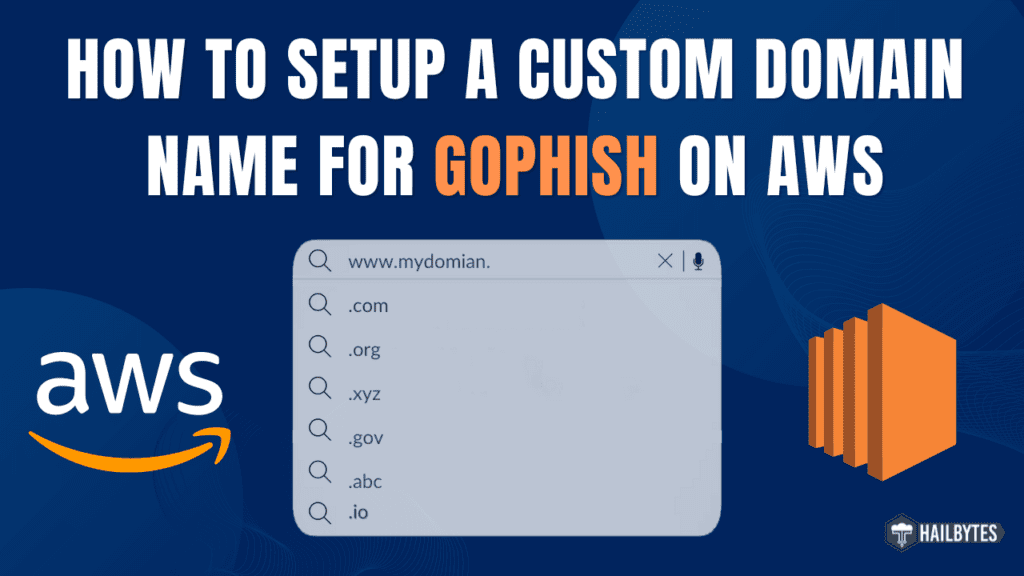
Sissejuhatus
AWS muudab GoPhishi jaoks kohandatud domeeninime seadistamise lihtsaks, võimaldades teil kaitsta oma identiteeti, hoida meilid rämpspostikaustadest eemal ja takistada teie Phishing simulatsioonid ei ole blokeeritud. Selles artiklis juhendame teid samm-sammult läbi AWS-is GoPhishi jaoks kohandatud domeeninime seadistamise protsessi, tagades, et teie andmepüügikampaaniad ja meilisuhtlus toimuksid usaldusväärsemalt ja ohutumalt.
Kohandatud domeeni seadistamine Gophishi jaoks
- Ostke kohandatud domeeninimi ükskõik milliselt teie valitud müüjalt.
- Liikuge oma AWS-i konsoolis oma Gophishi eksemplari ja kopeerige avalik IP aadress ja Avalik IPv4 DNS.
- Minge oma domeenipakkuja lehele Täiustatud DNS ja kliki Lisa uus kirje. valima Lindistus ja sisestage oma avalikkus IP teie AWS-i eksemplari väärtuseks. Salvestage rekord
- Click Uus rekord ja valige CNAME kirje. Sisestage "www". Võõrustaja väljale ja sisestage oma eksemplar Avalik IPv4 DNS aasta Väärtus valdkonnas.
- Minge tagasi oma AWS-i konsooli ja navigeerige saidile Marsruut 53. Klõpsake armatuurlaua vasakul paanil Hostitud tsoonid. valima Looge uus hostitud tsoon.
- Sisestage menüüs oma domeeninimi Domeeninimi valdkonnas. Under Tüüp, valima Avalik hostitud tsoon.
- Click Loo kirje. Sisestage oma Gophishi avalik IPv4 all Väärtus valdkonnas. Jäta Kirje nimi väli tühi. Klõpsake Loo kirje ekraani allosas.
- Testimiseks jookse http://example.com:3636 oma brauseris. Kui see tagastab teie Gophishi eksemplari, oli teie seadistamine edukas
Järeldus
Kokkuvõtteks võib öelda, et GoPhishi jaoks kohandatud domeeninime seadistamine AWS-is võib tunduda hirmutav ülesanne, kuid tegelikult on see üsna lihtne, kui järgite õigeid samme. Valides domeeninime, mis peegeldab teie brändi või organisatsiooni, saate suurendada oma andmepüügikampaaniate usaldusväärsust ja suurendada tõenäosust, et teie sihtmärgid on edukad.







